

By Nathan E. Malpass, Dernière mise à jour: November 2, 2018
Je dispose d’un appareil Android et j’utilise le clavier, bien sûr, pour taper des messages tels que SMS et e-mail. Je l'utilise aussi pour Messenger. Dernièrement, j'ai vu le smartphone Android de mon ami et j'ai remarqué que son clavier était différent. Comment je set mon clavier et personnaliser est-ce sur mon appareil Android?
~ Utilisateur d'appareil Android
Partie I: IntroductionPartie II: Ajout et changement de clavier sur votre appareil AndroidPartie III: Ajouter une nouvelle langue à votre clavier par défaut sous AndroidPartie IV: Personnaliser votre clavier sur un appareil AndroidPartie V: Principales applications de clavier pour appareils AndroidPartie VI: Conclusion
Les gens LIRE AUSSIComment réparer le clavier iPad ne fonctionne pasRESOLU! Comment réparer le clavier de l'iPhone ne fonctionne pas
Android donne à ses utilisateurs la possibilité de changer de clavier et même de le personnaliser à leur guise. De nombreux utilisateurs souhaitent modifier leurs claviers avec des styles qui correspondent à leurs préférences.
Heureusement, si vous êtes l'un d'entre eux, vous pouvez facilement personnaliser ou modifier votre clavier sur votre appareil Android.
Vous devez suivre certaines étapes pour changer votre clavier sur votre Android. Mais d’abord, vous devez configurer le clavier. Ensuite, sur votre appareil Android, vous pouvez simplement basculer d’un clavier à l’autre lorsque vous le souhaitez.
Ajout d'un clavier
Tout d’abord, vous devez ajouter un clavier à celui de votre appareil Android. Vous devez d'abord rechercher dans le Google Play Store le clavier que vous souhaitez utiliser.
Plusieurs claviers sont disponibles dans Google Play Store. Vous devez juste choisir celui que vous aimez. À la fin de cet article, nous allons vous montrer quelques-uns des meilleurs claviers pour appareils Android.
Une fois que vous avez déjà sélectionné votre clavier préféré, téléchargez-le simplement sur Google Play Store et installez-le. Ne vous inquiétez pas pour savoir comment les utiliser, nous vous aiderons à surmonter cela.
De plus, le clavier affiche généralement des invites à l'écran pour vous aider à le configurer sur votre appareil Android.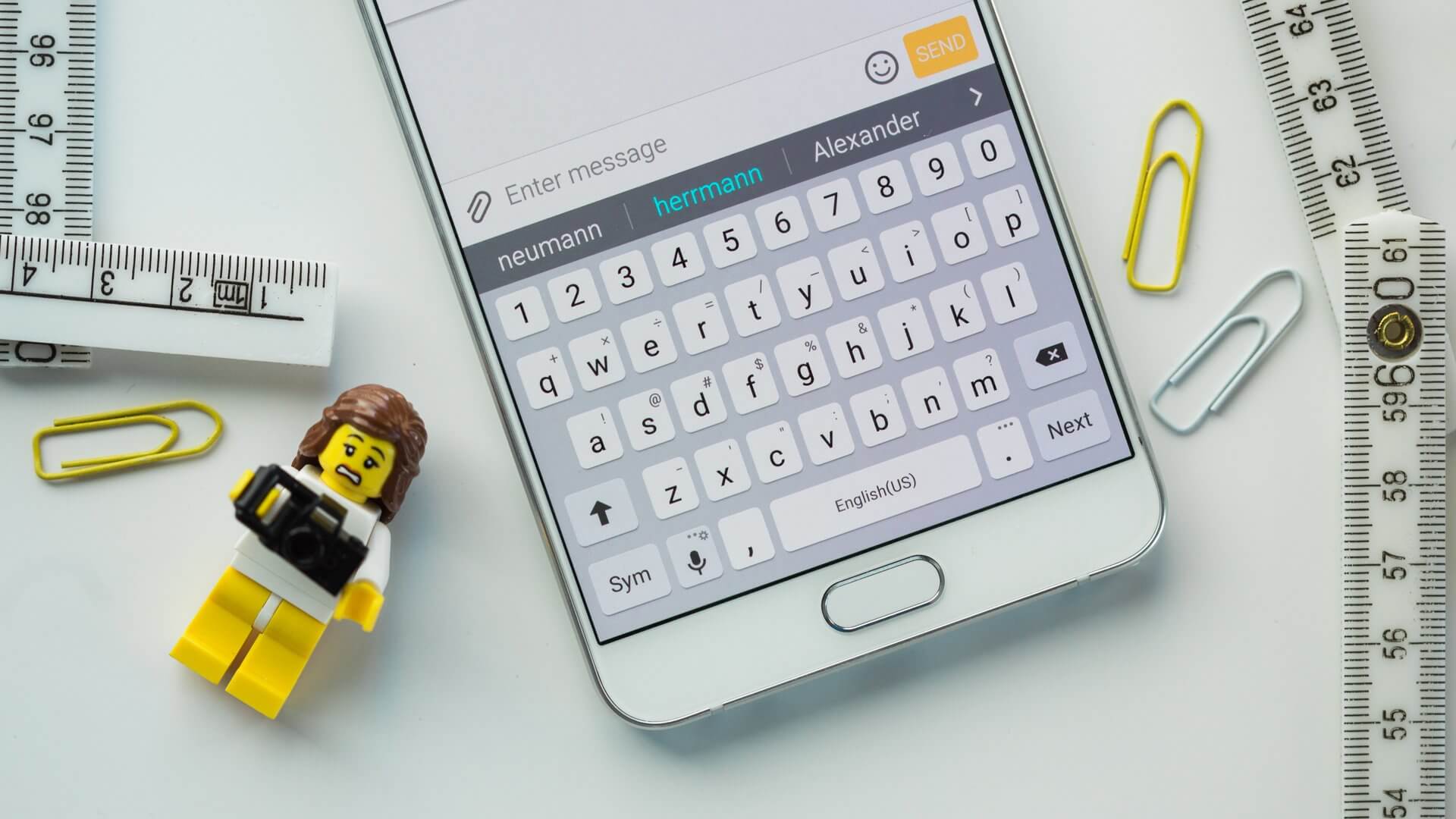
Changement de clavier
Avec votre appareil Android, vous pouvez choisir de changer le clavier. Si vous êtes dans cet article, vous voudrez peut-être savoir comment modifier le clavier de notre appareil Android.
Si vous le souhaitez, vous devez d’abord vérifier les paramètres par défaut du clavier que vous utilisez actuellement. Après quoi, vous pouvez simplement suivre les étapes simples pour changer de clavier sur un appareil Android.
Voici comment vérifier les paramètres de clavier par défaut de votre appareil Android:
Étape 01 - Accédez aux paramètres.
Étape 02 - Allez à la section Personnel.
Étape 03 - Aller à Langue et saisie.
Étape 04 - Allez à la section Clavier et méthodes de saisie.
Étape 05 - Dans cette page, vous verrez une liste de différents claviers pour votre appareil Android. Ceux-ci sont installés sur votre appareil actuellement.
Vous pouvez voir que l'un de ceux-ci sur la liste a une coche dans sa case. Cela signifie que c'est le clavier actuellement utilisé. Appuyez sur l'option Par défaut pour vous permettre de passer à un clavier spécifique de votre choix.
Étape 06 - Maintenant, appuyez sur le clavier Android que vous souhaitez utiliser.
Avec les étapes ci-dessus, vous pouvez simplement basculer sur le clavier de votre choix. Vous pouvez le faire quand vous le souhaitez. Si vous êtes fatigué d'un style ou d'une disposition de clavier particuliers, vous pouvez simplement en télécharger, installer et en configurer un autre.
Maintenant, vous devez vérifier le côté droit de la liste des différents thèmes de clavier pour votre appareil Android. Vous pouvez y voir une icône représentant les paramètres du clavier pour votre Android.
Si vous souhaitez modifier les paramètres du clavier du périphérique Android, appuyez simplement sur cette icône et sélectionnez les paramètres du clavier souhaités.
Après avoir cliqué sur l’icône des paramètres du clavier, appuyez sur Apparence et présentation. Ensuite, vous devriez choisir l'option Thèmes. Ces options ne sont qu'une partie des nombreuses choses que vous pouvez faire avec les paramètres de votre clavier Android. Avec les étapes que nous venons d’énoncer, vous pouvez simplement modifier l’apparence de votre clavier (par exemple, son style et sa disposition).
N'oubliez pas qu'il existe plusieurs claviers que vous pouvez télécharger pour les appareils Android. Cela signifie que chaque clavier a ses propres paramètres. Un ensemble, par exemple, est le clavier de message. Ne supposez pas qu'un clavier a le même réglage que celui d'un autre.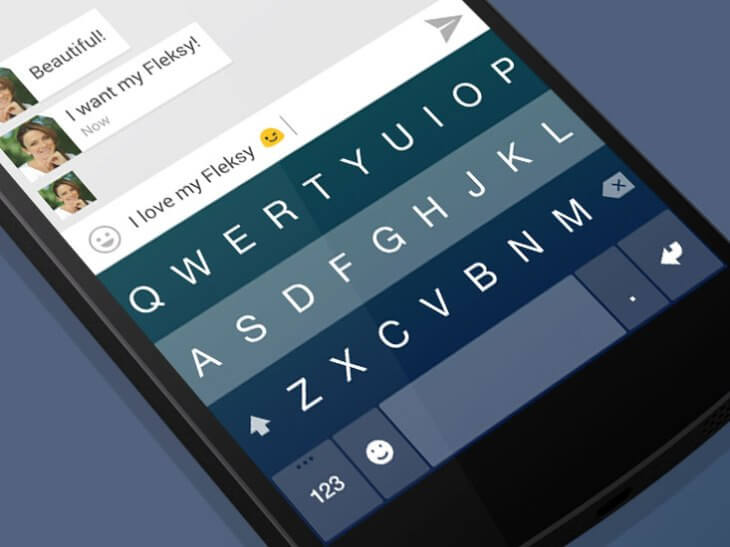
Vous pouvez en fait ajouter une nouvelle langue à celle de votre clavier par défaut sous Android. Cela est vrai, «si» le clavier de périphérique Android spécifique contient les options pour la langue que vous souhaitez utiliser.
Voici les étapes que vous pouvez suivre pour le faire:
Étape 01 - Allez au menu Paramètres.
Étape 02 - Après quoi, appuyez sur l’option Langue et saisie.
Étape 03 - Appuyez sur l’icône située à droite du clavier par défaut que vous utilisez pour votre appareil Android.
Étape 04 - Appuyez sur l’option Langues de saisie. Cela peut être vu dans la partie supérieure. Habituellement, c'est le premier d'une multitude d'options.
Étape 05 - Votre appareil Android affichera ensuite plusieurs langues pouvant être utilisées pour le clavier Android actuel que vous utilisez. Cochez simplement la langue que vous souhaitez utiliser. Cochez la case située à droite de la langue de votre choix.
Comment changer de langue sur votre clavier Android
Une fois que vous avez été en mesure de sélectionner une langue particulière, vous aurez la possibilité de changer de langue de clavier sur votre appareil Android. Voici les étapes à suivre pour le faire:
Étape 01 - Une application dans laquelle il est nécessaire de saisir du texte doit être lancée. Selon le type de clavier que vous utilisez, vous pouvez avoir deux options.
L'une consiste à appuyer longuement sur la barre d'espace. Une autre consiste à appuyer sur l'icône du monde. L'icône Monde est visible sur le côté gauche du clavier. Les deux options vous permettront d'accéder à un menu pour changer de clavier.
Étape 02 - Une boîte de dialogue sera affichée une fois l’étape 01 terminée. Cette boîte de dialogue affiche diverses langues de saisie parmi lesquelles vous pouvez sélectionner.
Ce que vous devez faire dans cette étape est d’appuyer sur le cercle situé à droite de la langue afin de le sélectionner et de pouvoir changer de clavier.
Étape 03 - Après quoi, la langue que vous avez sélectionnée sera affichée dans la touche Barre d'espacement. Vous saurez maintenant que le clavier Android a déjà changé et qu'il a réussi.
Vous pouvez réellement personnaliser votre clavier sur votre appareil Android. Vous avez la possibilité de choisir parmi une variété de thèmes de clavier et d'applications.
Vous pouvez même choisir parmi différentes dispositions de clavier Android. Voici les étapes à suivre pour personnaliser le clavier de votre appareil Android.
Étape 01 - Vous devez d’abord activer les sources inconnues pour pouvoir personnaliser votre clavier sur le périphérique Android. L'activation de sources inconnues vous permettra d'installer des applications qui ne proviennent pas de Google Play Store.
Étape 02 - Si vous possédez actuellement un clavier Google pour Android, sa désinstallation constitue l'étape suivante. Si vous parvenez à le désinstaller, vous pouvez le remplacer par une nouvelle installation d'un clavier personnalisé pour Android.
Pour désinstaller votre clavier Google Android actuel, accédez à Paramètres. Après quoi, appuyez sur Plus. Ensuite, appuyez sur Gestionnaire d'applications. Après quoi, sélectionnez Google Keyboard. Puis appuyez sur Désinstaller.
Étape 03 - Une fois l’étape 02 terminée, vous devez vous rendre sur le site Web du clavier de votre appareil Android préféré. Vous téléchargerez ici le fichier nécessaire au clavier Android.
Étape 04 - Une fois les fichiers du nouveau clavier personnalisé téléchargés, vous devez les installer. Ne vous inquiétez pas de ne pas pouvoir le faire.
Seule une invite en trois étapes sera trouvée ensuite. Cela vous permettra de personnaliser votre clavier pour le périphérique Android.
Vous voudrez peut-être personnaliser le clavier sur votre appareil Android. Par exemple, vous pouvez souhaiter placer votre propre image ou une image de votre enfant sur votre clavier.
C'est possible. Voici les étapes que vous pouvez suivre pour placer une image dans votre clavier Android:
Étape 01 - Tout d’abord, accédez au Google Play Store. Recherchez une application de clavier Android qui vous permettra de placer des images sur votre clavier. Une fois que vous en avez trouvé un, téléchargez-le et installez l'application. Une fois que vous avez terminé d'installer ladite application, vous pouvez appuyer sur l'icône appelée Thèmes. Cela se trouve généralement dans le coin supérieur droit de l'application.
Étape 02 - À partir de l’option Thèmes, vous pourrez modifier les paramètres du clavier. Vous pouvez simplement ajouter des images ou modifier les apparences de votre clavier Android.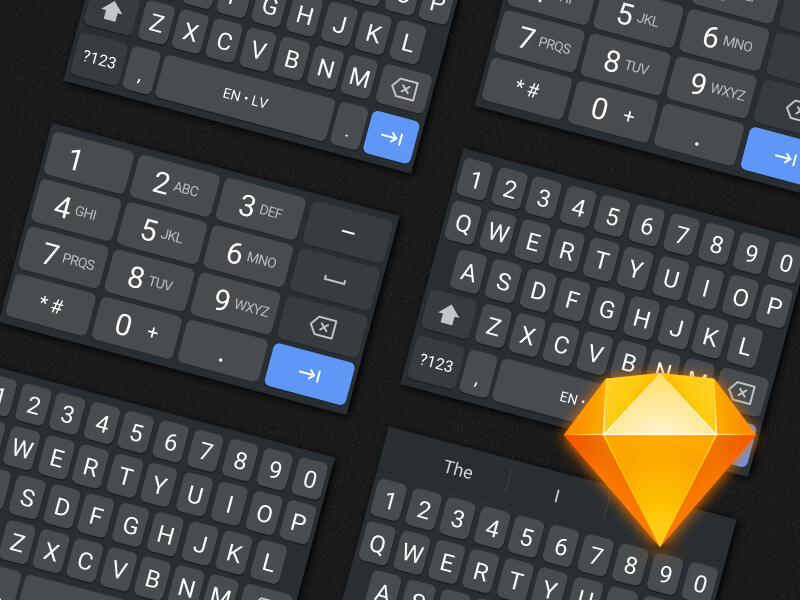
La plupart des personnes qui utilisent des appareils Android utilisent l'application de clavier par défaut qui l'accompagne. Peu savent-ils qu'il existe plusieurs applications de clavier de partie 3rd pour Android que vous pouvez trouver dans le Google Play Store.
Ces autres applications de clavier comportent de nombreux éléments, tels que des thèmes uniques, d’autres fonctionnalités, des dispositions hautement personnalisables et des options de balayage avancées.
Cependant, beaucoup de gens pensent peut-être que ces claviers 3rd Party pour Android doivent être risqués. Cela pourrait conduire à des enregistreurs de frappe et même des logiciels malveillants.
Cependant, bon nombre de ces applications tierces évoluent constamment. Et il y a toujours un besoin pour un meilleur logiciel sur la route.
C'est pourquoi, dans cette section, nous vous donnerons une liste de différentes applications de clavier 3rd Party pour Android. Ce sont des applications fiables et même sécurisées qui peuvent vous rendre la vie plus facile et votre expérience Android plus douce.
De plus, ils peuvent constituer une excellente alternative à celle de votre application par défaut pour la saisie de texte.
Clavier 01: SwiftKey
Téléchargez le clavier SwiftKey ici
SwiftKey est l’une des principales applications de clavier pour Android qui remplace avantageusement le clavier par défaut sur les appareils Android et iOS.
Plus d'un million de consommateurs 250 font confiance à cette application de clavier au niveau mondial. Il a été acquis par le géant de la technologie Microsoft pour une énorme somme d’argent.
SwiftKey utilise l'intelligence artificielle. Cela lui permet d'apprendre automatiquement et même de prédire le mot suivant que la personne pourrait écrire. Les fonctions de SwiftKey incluent la correction automatique.
De plus, il permet également la saisie gestuelle pour une saisie plus rapide. SwiftKey est très intelligent car il en apprend plus sur votre modèle de frappe à chaque fois que vous le saisissez. Et, il s’adapte à ce modèle de frappe.
SwiftKey est livré avec une variété de GIF (et un outil de recherche GIF), des thèmes, des rangées séparées de chiffres, des émoticônes, et constitue un excellent outil pour les utilisateurs bilingues.
SwiftKey a également sa propre politique de confidentialité. Il ne se souvient pas des phrases ou des caractères que vous entrez dans les champs de mot de passe. De plus, il ne retient pas les informations sensibles telles que les données de carte de crédit.
Vous pouvez réellement choisir de choisir la route de stockage dans le cloud et supprimer les informations qu’elle contient. SwiftKey est une application de clavier Android totalement géniale qui améliorera votre expérience de frappe.
Il est mis à disposition gratuitement sur le Google Play Store. Les achats au sein de l'application sont également disponibles si vous souhaitez obtenir des thèmes supplémentaires.
Clavier 02: Clavier Swype
Téléchargez le clavier Swype ici
Swype est une très bonne application de clavier pour les appareils Android. Il devient plus intelligent chaque fois que vous l'utilisez. Semblable au concept de SwiftKey, cette application de clavier Android existe depuis longtemps.
Il a été développé sur 2002. En 2011, il a été acquis par la société Nuance Communication. À partir de là, son évolution et son développement se sont poursuivis.
Swype utilise un algorithme pour la correction d'erreur. De plus, il a un modèle de langue qui continue à apprendre votre propre vocabulaire. Il prédit même les mots que vous saisirez ensuite.
Celles-ci dépendent toutes de l'utilisation antérieure de l'application clavier par l'utilisateur.
Swype est très personnalisable. Il a de multiples collections de thèmes variés et même d’emojis. Il prend en charge les modes bilingues et vous permet même de saisir des mots de deux langues différentes en même temps.
Swype contient également une dictée Dragon. Cet outil est un programme de reconnaissance vocale. Il a une capacité de parole à texte précise qui vous permet de saisir du texte simplement en parlant avec votre propre voix. Swype est livré avec une version gratuite. Cependant, de nombreuses fonctionnalités sont disponibles si vous optez pour la version payante de ce clavier Android.
Clavier 03: Gboard
En décembre dernier, 2016, Google a mis à jour sa propre application de clavier Google pour les utilisateurs d'appareils Android à celle de Gboard. Cette application de clavier unique a beaucoup de choses à aimer: la saisie gestuelle, la rapidité, la fiabilité, la saisie vocale, et bien plus encore.
De plus, la nouvelle mise à jour de version intègre même le moteur de recherche propre de Google. Cela permet de partager très rapidement vos résultats de recherche avec ceux de votre clavier.
Lorsque vous tapez avec GBoard, il vous donne également des suggestions sur les emojis et les GIF.
Gboard utilise un design minimaliste qui correspond parfaitement à sa conception matérielle. Des fonctionnalités supplémentaires incluent diverses options pour avoir un thème sombre, en plaçant votre propre image comme arrière-plan du clavier, une prédiction de phrase, une dictée vocale et une reconnaissance emoji pour les symboles dessinés à la main.
La prise en charge de la saisie multilingue est également incluse, de même que la prise en charge de plus de diverses langues 100. GBoard est entièrement gratuit à télécharger et à utiliser. Il ne montre pas de publicités et il n'a pas d'achats in-app.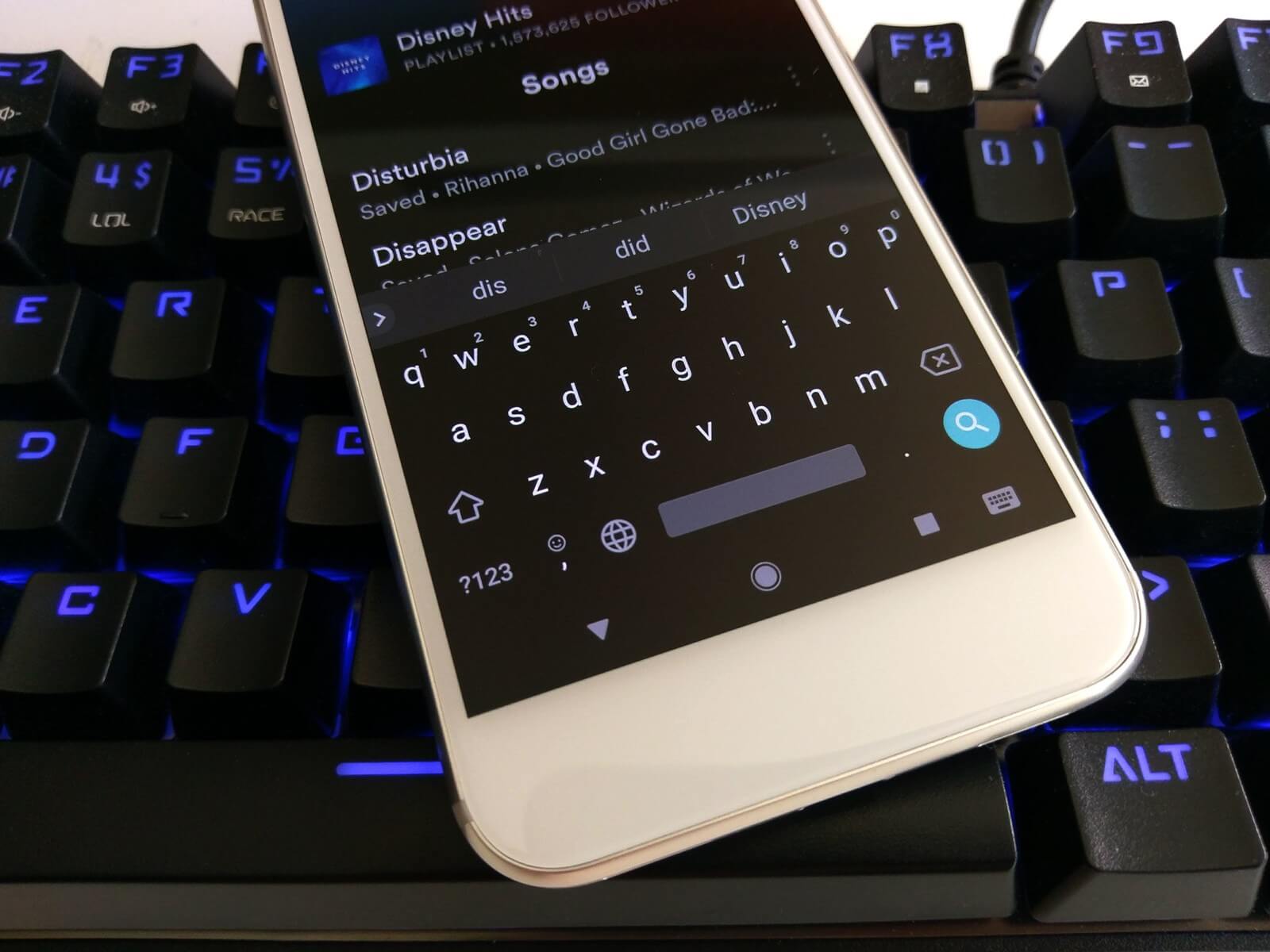
Clavier 04: Clavier Fleksy + GIF
Téléchargez le clavier Fleksy ici
L'application de clavier Android la plus rapide dans le monde entier est Fleksy Keyboard. Il se vante d'avoir battu le record du monde à deux reprises en raison de sa vitesse de frappe.
Il utilise la correction automatique de nouvelle génération ainsi que le contrôle des gestes. Cela vous permet de taper avec précision rapidement (en utilisant moins de temps).
Les fonctions standard sont contrôlées par un geste de balayage. Celles-ci incluent l’ajout rapide de ponctuations, la mise en espace, la suppression et la correction de mots. De plus, ce clavier Android est hautement personnalisable.
Il contient plus de divers thèmes colorés 50, plus que des émojis 800, trois tailles de clavier différentes personnalisables et même des GIF.
Il vous permet même de créer des raccourcis clavier, de naviguer dans différentes applications uniquement au clavier, d'accéder rapidement à la rangée de chiffres et de les copier / coller. De plus, il prend en charge plus de langues distinctes 40.
Fleksy a également une politique de confidentialité assez stricte. Les données personnelles et sensibles ne sont pas collectées sans la permission des utilisateurs.
Dans l'ensemble, Fleksy est une excellente application de clavier pour les appareils Android. Il est disponible gratuitement dans le Google Play Store. Enfin, il ne montre pas les pop-ups ou les annonces ennuyeuses.
Clavier 05: Clavier Chrooma
Téléchargez le clavier Chrooma ici
Chrooma Keyboard est un peu similaire à celui de Gboard, le clavier de Google. Cependant, il a beaucoup plus d'options personnalisables que ces dernières.
Les fonctions essentielles sont incluses ici, telles que la saisie gestuelle, la frappe par balayage, la correction automatique, la saisie prédictive et le redimensionnement du clavier.
Les fonctionnalités supplémentaires incluent la prise en charge des émoticônes, la recherche GIF, une ligne distincte pour les chiffres, le mode pour une main, la prise en charge multilingue et bien plus encore.
Il dispose d'une fonctionnalité pour le mode nuit qui vous permet de changer la couleur du clavier Android lorsqu'il est activé. Le mode nuit peut également être programmé avec celui d'une minuterie.
L'intelligence artificielle alimente à nouveau le clavier Chrooma. Cela se traduit par une meilleure précision et une prédiction contextuelle lors de la frappe. De plus, cette application de clavier est vraiment amusante.
C'est son mode de couleur adaptatif. Il s'adapte à la couleur de l'application que vous utilisez en ce moment. Cela donne l'impression que le clavier fait en réalité partie de l'application.
Chrooma est fourni avec une version gratuite que vous pouvez télécharger sur le Google Play Store. Il a aussi des achats in-app.
La version payante de ce clavier Android vous offre davantage d'options et de fonctionnalités, telles que des thèmes supplémentaires, une personnalisation plus poussée de l'apparence du clavier et la possibilité de désactiver la ligne d'action.
Nous avons couvert dans cet article de nombreuses informations qui vous feront sûrement rire aux lèvres et vous enthousiasmer lorsqu'il s'agira de personnaliser votre clavier au sein d'appareils Android. Divers réglages peuvent également être effectués avec votre clavier.
Vous pouvez changer son apparence et même changer de langue. Enfin, vous pouvez parcourir les principales applications de clavier pour vous aider à trouver le meilleur clavier Android pour vos besoins.
Laisser un commentaire
Commentaire
Android Toolkit
Récupérez les fichiers supprimés de votre téléphone et tablette Android.
Essai Gratuit Essai GratuitArticles Populaires
/
INTÉRESSANTTERNE
/
SIMPLEDIFFICILE
Je vous remercie! Voici vos choix:
Excellent
Évaluation: 4.5 / 5 (basé sur 104 notes)